Jak vyřešit problém s nepřipojením k wifi na zařízeních se systémem Android
Jak opravit chybu připojení wifi v systému Android. Připojení Wifi je jednou z nejpohodlnějších a nejoblíbenějších technologií pro připojení k …
Přečtěte si článek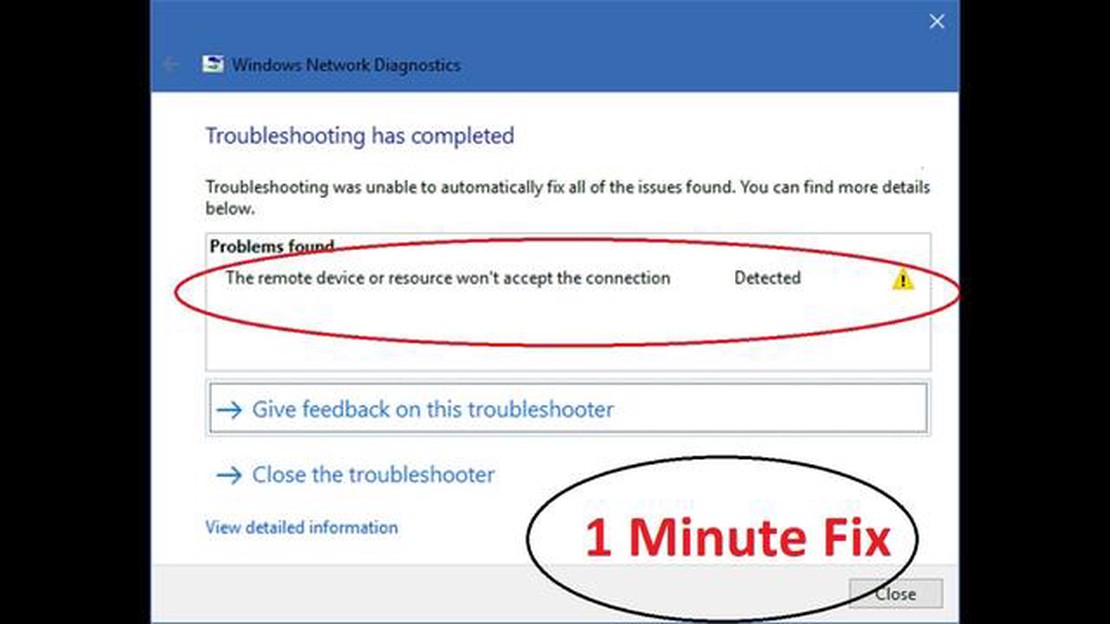
Pokud se v počítači se systémem Windows 10 setkáváte s chybou “Vzdálené zařízení nechce přijmout připojení”, nejste sami. Tato chybová zpráva se obvykle objeví, když se snažíte navázat vzdálené připojení k jinému zařízení, například k serveru nebo jinému počítači, ale z nějakého důvodu se spojení nedaří navázat. Přestože tato chyba může být frustrující, existuje několik kroků, které můžete podniknout k vyřešení a odstranění problému.
Nejprve zkontrolujte síťové připojení. Zkontrolujte, zda jste připojeni k internetu a zda je nastavení sítě správně nakonfigurováno. Můžete zkusit obnovit nastavení sítě nebo restartovat směrovač a zjistit, zda to problém vyřeší.
Pokud je síťové připojení v pořádku, dalším krokem je kontrola vzdáleného zařízení, ke kterému se snažíte připojit. Zkontrolujte, zda je zařízení zapnuté a připojené k síti. Pokud se snažíte připojit k serveru, zkontrolujte, zda je server spuštěn a zda jsou aktivní potřebné služby.
Další možnou příčinou chyby “Vzdálené zařízení nepřijímá připojení” je brána firewall nebo antivirový software blokující připojení. Dočasně vypněte bránu firewall nebo antivirový software v počítači i ve vzdáleném zařízení a zjistěte, zda chyba přetrvává. Pokud chyba zmizí, budete muset nakonfigurovat bezpečnostní software tak, aby povolil vzdálené připojení.
Pokud žádný z výše uvedených kroků problém nevyřeší, můžete také zkusit restartovat počítač i vzdálené zařízení. Někdy může jednoduchý restart vyřešit dočasné závady nebo konflikty, které mohou být příčinou chyby.
Dodržením těchto kroků pro řešení problémů byste měli být schopni chybu “Vzdálené zařízení nepřijímá připojení” v počítači se systémem Windows 10 odstranit a navázat úspěšné vzdálené připojení. Pokud problém přetrvává, možná budete muset vyhledat další pomoc zkušeného IT odborníka.
Chyba “Vzdálené zařízení nechce přijmout připojení” je běžný problém, se kterým se uživatelé systému Windows 10 setkávají při pokusu o připojení ke vzdálenému zařízení nebo serveru. Tato chybová zpráva znamená, že vzdálené zařízení nebo server nepřijímá požadavek na připojení.
Existuje několik možných důvodů, proč k této chybě dochází:
Chcete-li opravit chybu “Vzdálené zařízení nepřijímá připojení”, můžete vyzkoušet následující kroky řešení problémů:
Pokud žádný z těchto kroků k vyřešení problému nevede, doporučujeme požádat o další pomoc technickou podporu nebo vyhledat další pokyny na online fórech.
Při pokusu o připojení ke vzdálenému zařízení v systému Windows 10 se můžete setkat s chybovou zprávou “Vzdálené zařízení nechce přijmout připojení”. Tato chyba může zabránit úspěšnému navázání připojení a přístupu ke vzdálenému zařízení. Existuje však několik metod, kterými můžete tento problém zkusit vyřešit. Zde je několik možných řešení:
Pokud žádná z výše uvedených metod nefunguje, možná budete muset požádat o další pomoc technickou podporu nebo se podívat na online fóra, kde naleznete další kroky řešení problémů specifické pro vaše vzdálené zařízení a nastavení sítě.
Je důležité si uvědomit, že vzdálená připojení mohou představovat bezpečnostní riziko. Vždy se ujistěte, že se připojujete k důvěryhodným zařízením, a používejte vhodná bezpečnostní opatření na ochranu svých dat.
Pokud se v počítači se systémem Windows 10 vyskytuje chyba “Vzdálené zařízení nepřijímá připojení”, může to být způsobeno nastavením síťového připojení. Podle následujících kroků zkontrolujte a upravte nastavení síťového připojení:
Přečtěte si také: Jak opravit pád hry Overwatch 2 na počítači - průvodce krok za krokem
Pokud se v systému Windows 10 setkáváte s chybou “Vzdálené zařízení nepřijímá připojení”, můžete zkusit aktualizovat nastavení protokolu vzdálené plochy (RDP). To může pomoci vyřešit případné problémy s kompatibilitou se vzdáleným zařízením.
Po provedení těchto kroků se zkuste znovu připojit ke vzdálenému zařízení pomocí aplikace Vzdálená plocha. Tím by mělo dojít k aktualizaci nastavení RDP a případnému odstranění chyby “Vzdálené zařízení nepřijímá připojení” v systému Windows 10.
Přečtěte si také: Jak vyřešit problémy s připojením ke službě PS4 Remote Play a vyřešit nefunkční problémy
Pokud se v počítači se systémem Windows 10 stále setkáváte s chybou “The Remote Device Won’t Accept The Connection”, můžete zkusit dočasně zakázat bránu firewall nebo antivirový software. Někdy mohou tyto bezpečnostní programy blokovat potřebná síťová připojení a bránit připojení vzdálených zařízení.
Zde se dozvíte, jak můžete vypnout bránu firewall nebo antivirový software v systému Windows 10:
Pokud máte v počítači se systémem Windows 10 nainstalovaný antivirový software, můžete jej také zkusit dočasně vypnout a zjistit, zda se chyba vyřeší. Postup vypnutí antivirového softwaru se může lišit v závislosti na používaném softwaru, ale obecně můžete postupovat podle následujících kroků:
Po dokončení řešení problémů nezapomeňte znovu povolit bránu firewall nebo antivirový software, abyste zajistili trvalé zabezpečení počítače.
Pokud vypnutí brány firewall nebo antivirového softwaru vyřeší chybu “Vzdálené zařízení nepřijímá připojení”, bude možná nutné upravit nastavení nebo se obrátit na poskytovatele softwaru s žádostí o další pokyny, jak povolit vzdálená připojení bez ohrožení zabezpečení.
Chybová zpráva “The Remote Device Won’t Accept The Connection” obvykle znamená, že zařízení, ke kterému se snažíte připojit, nepřijímá příchozí vzdálená připojení.
Chybová zpráva “The Remote Device Won’t Accept The Connection” se může zobrazit, pokud má zařízení, ke kterému se snažíte připojit, zakázaná vzdálená připojení nebo pokud připojení brání nějaký síťový problém.
Chcete-li opravit chybu “The Remote Device Won’t Accept The Connection”, můžete zkusit povolit vzdálená připojení na zařízení, ke kterému se snažíte připojit, zkontrolovat nastavení sítě nebo restartovat zařízení. Můžete také zkusit vypnout bránu firewall nebo antivirový software, který by mohl připojení blokovat.
Pokud povolení vzdálených připojení a restartování zařízení chybu “Vzdálené zařízení nepřijímá připojení” neodstraní, můžete zkusit obnovit nastavení sítě, aktualizovat síťové ovladače nebo se obrátit na správce sítě či výrobce zařízení a požádat o další pomoc.
Ne, chyba “The Remote Device Won’t Accept The Connection” (Vzdálené zařízení nepřijímá připojení) se může vyskytnout v jakékoli verzi systému Windows, která podporuje připojení ke vzdálené ploše. Kroky k odstranění chyby se však mohou mírně lišit v závislosti na verzi systému Windows, kterou používáte.
Chybová zpráva “Vzdálené zařízení nechce přijmout připojení” se obvykle objevuje, když se uživatel systému Windows 10 snaží navázat vzdálené připojení k jinému zařízení, ale cílové zařízení požadavek na připojení odmítá.
Existuje několik kroků, kterými můžete chybu “The Remote Device Won’t Accept The Connection” v systému Windows 10 opravit. Nejprve se ujistěte, že je cílové zařízení zapnuté a připojené k síti. Dále zkontrolujte, zda nastavení vzdálené plochy v cílovém zařízení povoluje příchozí připojení. Dále se ujistěte, že brána Windows Firewall neblokuje připojení. V případě potřeby bude možná nutné nakonfigurovat přesměrování portů na směrovači. Nakonec zkontrolujte, zda není na vzdáleném zařízení nainstalován bezpečnostní software třetích stran, který by mohl připojení blokovat.
Jak opravit chybu připojení wifi v systému Android. Připojení Wifi je jednou z nejpohodlnějších a nejoblíbenějších technologií pro připojení k …
Přečtěte si článekJak odstranit virus v zařízení Samsung pomocí nouzového režimu Nouzový režim je funkce dostupná v zařízeních Samsung, která uživatelům umožňuje řešit …
Přečtěte si článekJak spravovat a snižovat spotřebu dat ve službě Waze a řešit poruchy Populární navigační aplikace Waze způsobila revoluci ve způsobu navigace na …
Přečtěte si článekJak opravit padání hry MLB THE SHOW 22 na systému PlayStation | PS4/PS5 Pokud patříte mezi vášnivé hráče, kteří milují baseball, je pravděpodobné, že …
Přečtěte si článek15 aplikací pro výuku jakéhokoli jazyka. Učení se cizímu jazyku je nejen zábavou, ale také nutností ve světě, kde globalizace a mezikulturní …
Přečtěte si článekZpráva o globálním trhu s kasinovými hrami v prohlížeči 2021: Očekává se, že trh do roku 2025 dosáhne 112 miliard dolarů. Podle nové globální zprávy …
Přečtěte si článek